วิธีล้างแคชใน Google Drive และ Google Docs
การล้างแคชในGoogle DriveและGoogle Docsจะไม่เป็นอันตรายต่อข้อมูลของคุณ ดังนั้นจึงปลอดภัย 100% ที่จะลบออก หากคุณประสบปัญหาในการเข้าถึงไฟล์ของคุณ อย่างไรก็ตาม ก่อนที่จะดำเนินการต่อ คุณจำเป็นต้องซิงค์ไฟล์ออฟไลน์ใดๆ ที่คุณกำลังทำงานอยู่หรือไฟล์ที่จะอัปโหลดในเร็วๆ นี้ ต่อไปนี้คือการค้นหาสั้นๆ เกี่ยวกับกระบวนการลบแคชในGoogle ไดรฟ์(Google Drive)และGoogle เอกสาร(Google Docs)
ล้างแคชในGoogle Drive & Google Docs
คุณสามารถลบแคชในGoogle DriveและGoogle Docsได้ 2 วิธี โดยใช้ChromeบนWindows PC ได้แก่:
- การใช้แผงการตั้งค่า Google Chrome
- การแทรก URL
1] การใช้แผงการตั้งค่า Google Chrome(Google Chrome Settings)
ตามชื่อที่แนะนำ วิธีการนี้ใช้การตั้งค่าเบราว์เซอร์Google Chrome
ขั้นแรก ให้โหลดเว็บแอปในChromeแล้วคลิกสัญลักษณ์รูปแม่กุญแจที่มุมซ้ายบนของแถบที่อยู่
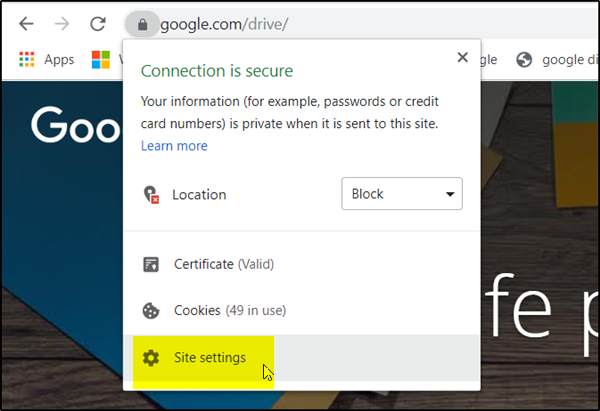
ในเมนูที่ปรากฏขึ้น ให้เลือกตัวเลือก ' การตั้งค่าไซต์(Site Settings) '
คุณจะถูกนำไปยังหน้าพิเศษในแผงการตั้งค่า Chrome(Chrome Settings) ที่เชื่อมโยงกับ เว็บแอปGoogle ไดรฟ์(Google Drive)หรือGoogle เอกสาร ในทันที(Google Docs)
เมื่อถึงที่นั่น ให้กดปุ่ม ' ล้างข้อมูล(Clear Data) ' ใต้ส่วน ' การใช้งาน(Usage) '
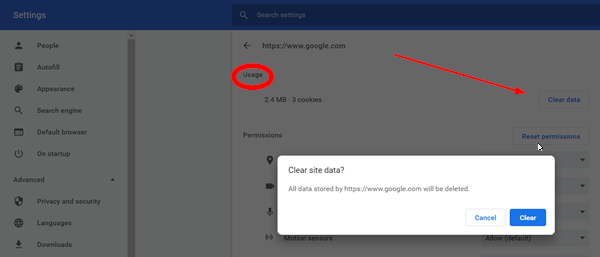
เมื่อได้รับแจ้ง คลิก ' ล้างข้อมูล(Clear Data) ' อีกครั้งเพื่อยืนยัน
เมื่อเสร็จแล้ว ควรล้างเนื้อหาที่แคชในเครื่องทั้งหมด รวมถึงคุกกี้สำหรับเว็บแอป
2] การแทรก URLs
ในวิธีนี้ หากต้องการล้างแคช เพียงใส่URL(URLs) ต่อไปนี้ ลงในแถบที่อยู่และกดปุ่ม' Enter'
สำหรับ Google ไดรฟ์:
chrome://settings/cookies/detail?site=drive.google.com
สำหรับGoogle เอกสาร(Google Docs) , สไลด์(Slides)และชีต:
chrome://settings/cookies/detail?site=docs.google.com
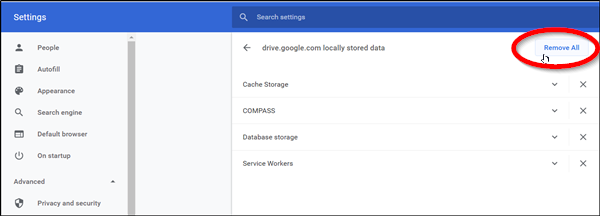
เมื่อป้อน คุณจะเห็นหน้าจอแสดงรายการเนื้อหาที่แคชในเครื่องทั้งหมดที่เกี่ยวข้องกับเว็บแอป เลือก(Choose) ตัวเลือก ' ลบทั้งหมด(Remove All) ' และทำเสร็จแล้ว!
ในไม่ช้า คุณจะพบว่าแคชถูกล้างออกจาก เว็บแอปของ Googleเช่นGoogle เอกสาร(Google Docs)และGoogle ไดร(Google Drive)ฟ์
เคล็ดลับนี้มีประโยชน์อย่างยิ่งเมื่อคอมพิวเตอร์ของผู้ใช้หยุดทำงานและต้องปิดเครื่องอย่างหนักเมื่อเข้าถึงไฟล์สื่อประเภทต่างๆและPDF(PDFs)
แจ้งให้เราทราบหากสิ่งนี้ช่วยคุณได้(Let us know if this helps you.)
Related posts
วิธีการหมุนข้อความในแอปเว็บ Google Sheets
วิธีการสร้าง Drop Cap ใน Google Docs ในไม่กี่นาที
Fix Google Docs Spellcheck ทำงานไม่ถูกต้อง
วิธีการใส่ Text Box ใน Google Docs
วิธีทำ Google Slides loop โดยไม่ต้องเผยแพร่
คุณห่อข้อความรอบ ๆ รูปภาพใน Google Docs อย่างไร
Convert Word, PowerPoint, Excel Documents เข้าสู่ PDF ใช้ Google Docs
ที่ดีที่สุด Google Sheets add-ons เพื่อปรับปรุงประสิทธิภาพการผลิต
วิธีการเขียน Screenplay ใน Google Docs
วิธีใช้ IF and Nested IF functions ในแผ่น Google
วิธีการเลเยอร์และกลุ่ม Images ใน Google Docs
วิธีการสร้าง Hanging Indent ใน Microsoft Word and Google Docs
วิธีการสร้างคอลัมน์ใน Google Docs
Google Docs Keyboard Shortcuts สำหรับ Windows 10 PC
วิธีการสองเท่าใน Google Docs
วิธีการแก้ไข PDF ใน Google Docs บนเว็บ
วิธีการแสดง word count ใน Google Docs
วิธีการผสานและเซลล์ที่ไม่เคลื่อนไหวใน Google Doc Table
วิธีการใส่ Table ของ Contents ใน Google Docs
เทมเพลตประวัติย่อที่ดีที่สุดสำหรับ Google Docs เพื่อสร้าง CV ระดับมืออาชีพ
